H3cMagicR500
- 0关注
- 0收藏,3109浏览

您好,请知:
如果是要配置无线的SSID和相关参数,以下是配置说明,请参考:
4.3 无线设置
4.3.1 无线参数设置
1. 设置2.4G无线网络
页面向导:无线设置→无线参数设置→2.4G无线设置
本页面为您提供如下主要功能:
· 基本设置:包括开启/关闭无线网络、调整信号强度、选择信道 · 高级设置:选择无线网络模式、无线网络信道频宽、无线场景模式 · 无线网络列表:显示目前Wi-Fi类型、状态、名称等信息 |
|
· 设置主人网络/访客网络的基本信息(在主页面中双击待配置的主人网络/访客网络表项,或者单击操作栏下的 · 设置Wi-Fi名称 · 设置隐藏或不隐藏Wi-Fi信号 · 设置加密方式 · 单击<修改>按钮,完成设置 |
|
页面中关键项的含义如下表所示。
表4-2 页面关键项描述
页面关键项 | 描述 |
Wi-Fi开关 | 开启或关闭2.4G频段下的Wi-Fi |
信号强度 | 选择信号强度,包括较强、标准、节能和较弱四种强度 |
信道 | 选择无线网络的工作信道(频道),2.4G频段下的信道为1~13 缺省情况下,无线信道为AUTO
· 在AUTO模式下,设备会自动选择一个最优的无线信道 · 路由器工作在无线中继模式时,不支持设置信道 |
无线网络模式 | 选择无线网络工作模式 · b-only模式:设备工作在802.11b模式下 · g-only模式:设备工作在802.11g模式下 · n-only模式:设备工作在802.11n模式下 · b+g模式:设备工作在802.11b/g的混合模式下 · b+g+n模式:设备工作在802.11b/g/n的混合模式下 缺省情况下,无线网络模式为b+g+n模式,可以支持b、g、n三种工作模式的无线客户端 |
无线网络信道频宽 | 选择无线网络信道频宽 当无线模式选择“b+g+n”或“n-only”时,可选自动、20MHz或者40MHz,其余工作模式下只能为20MHz 缺省情况下,无线网络信道频宽请以实际产品为准 |
无线场景模式 | 选择无线场景模式 · 均衡模式:在无线干扰小的网络环境,能够获得更好的使用体验 · 竞速模式:在无线干扰大的网络环境,能够获得更好的使用体验 缺省情况下,无线场景模式为均衡模式
· 建议您在H3C技术人员的指导下对该模式进行选择操作 · 路由器工作在无线中继模式时,不支持设置无线场景模式 |
启用无线网络 | 选择是否启用无线网络 缺省情况下,主人网络为启用状态,访客网络为禁用状态 |
Wi-Fi名称 | 设置无线网络的名称,支持中英文、数字及一般符号,长度范围为1~31个字节 |
Wi-Fi信号 | 选择是否隐藏Wi-Fi · 如果选择隐藏,无线客户端无法搜寻到该无线网络,但可以通过手动输入无线网络的名称和密码接入网络 · 如果选择不隐藏,则无线客户端可以搜寻到该无线网络 缺省情况下,Wi-Fi信号为不隐藏 |
是否加密 | 选择加密方式: · WPA-PSK · WPA2-PSK · WPA-PSK/WPA2-PSK混合 · 不加密 缺省情况为不加密,建议您选择WPA-PSK/WPA2-PSK混合加密方式,以获得更高的网络安全性 |
加密协议 | 选择加密协议: · AES · TKIP · AES/TKIP 当加密方式为WPA-PSK或WPA2-PSK时,缺省加密协议为AES;当加密方式为WPA-PSK/WPA2-PSK混合时,缺省加密协议为AES/TKIP。建议您选择AES/TKIP,以获得更佳的网络性能 |
Wi-Fi密码 | 设置无线网络的密码,支持英文、数字及一般符号,长度范围为8~63个字符 |
2. 设置5G无线网络
页面向导:无线设置→无线参数设置→5G无线设置
本页面为您提供如下主要功能:
· 基本设置:包括开启/关闭无线网络、调整信号强度、选择信道 · 高级设置:选择无线网络模式、选择无线网络信道频宽 · 无线网络列表:显示目前Wi-Fi类型、状态、名称等信息 |
|
· 设置主人网络/访客网络的基本信息(在主页面中双击待配置的主人网络/访客网络表项,或者单击操作栏下的 · 设置Wi-Fi名称 · 设置隐藏或不隐藏Wi-Fi信号 · 设置加密方式 · 单击<修改>按钮,完成设置 |
|
页面中关键项的含义如下表所示。
表4-3 页面关键项描述
页面关键项 | 描述 |
Wi-Fi开关 | 开启或关闭5G频段下的Wi-Fi |
信号强度 | 选择信号强度,包括较强、标准、节能和较弱四种强度 |
信道 | 选择无线网络的工作信道(频道),5G频段下的信道为36、40、44、48、52、56、60、64、149、153、157、161、165。5G信道中,推荐选择Auto。部分早期无线设备不支持36~64信道,当路由器选择此信道时,可能出现兼容性问题 缺省情况下,无线信道为AUTO
在AUTO模式下,设备会自动选择一个最优的无线信道 |
无线网络模式 | 选择无线网络工作模式 · a+n模式:设备工作在802.11a/n混合模式下 · a+n+ac模式:设备工作在802.11a/n/ac混合模式下 缺省情况下,无线网络模式为a+n+ac模式,可以支持a、n、ac三种工作模式的无线客户端 |
无线网络信道频宽 | 选择无线网络信道频宽 · 当无线模式选择“a+n”时,可选自动、20MHz或40MHz · 当无线模式选择“a+n+ac”时,可选自动、20MHz、40MHz或80MHz 缺省情况下,无线网络信道频宽请以实际产品为准 |
启用无线网络 | 选择是否启用无线网络 缺省情况下,主人网络为启用状态,访客网络为禁用状态 |
Wi-Fi名称 | 设置无线网络的名称,支持中英文、数字及一般符号,长度范围为1~31个字节 |
Wi-Fi信号 | 选择是否隐藏Wi-Fi · 如果选择隐藏,无线客户端无法搜寻到该无线网络,但可以通过手动输入无线网络的名称和密码接入网络 · 如果选择不隐藏,则无线客户端可以搜寻到该无线网络 缺省情况下,Wi-Fi信号为不隐藏 |
是否加密 | 选择加密方式: · WPA-PSK · WPA2-PSK · WPA-PSK/WPA2-PSK混合 · 不加密 缺省情况为不加密,建议您选择WPA-PSK/WPA2-PSK混合加密方式,以获得更高的网络安全性 |
加密协议 | 选择加密协议: · AES · TKIP · AES/TKIP 当加密方式为WPA-PSK或WPA2-PSK时,缺省加密协议为AES;当加密方式为WPA-PSK/WPA2-PSK混合时,缺省加密协议为AES/TKIP。建议您选择AES/TKIP,以获得更佳的网络性能 |
Wi-Fi密码 | 设置无线网络的密码,支持英文、数字及一般符号,长度范围为8~63个字符 |
3. 设置2.4G/5G无线中继
![]()
2.4G无线中继设置与5G无线中继设置操作方法相同,此处仅以2.4G无线中继设置举例。
页面向导:无线设置→无线参数设置→2.4G中继设置
本页面为您提供如下主要功能:
· 选择无线中继模式,自动扫描或手动输入 · 自动扫描模式:通过下拉菜单选择需要中继的无线网络,根据所选无线网络确定需不需要无线网络密码。根据被中继无线信号强度的不同,页面会提供不同的建议信息 · 单击<刷新>按钮,刷新扫描到的无线网络 · 设备默认勾选中继成功后Wi-Fi配置与上级路由器保持一致 · 单击<一键中继>按钮,完成设置 · 中继成功后,页面将提示用户使用新Wi-Fi名称连接 |
|
· 手动输入模式:输入所连接的无线网络名称以及密码 · 设备默认勾选中继成功后Wi-Fi配置与上级路由器保持一致 · 单击<一键中继>按钮,完成设置 · 中继成功后,页面将提示用户使用新Wi-Fi名称连接
中继成功后,无法直接通过“***.***”登录设备,需要通过设备新的管理地址登录(在上级路由器DHCP列表或接入设备列表中可以查看本设备获取到的IP地址) |
|
断开中继 · 用户主动停止中继后,管理接口恢复至中继前IP地址(若IP地址未修改过,则为缺省值192.168.124.1),无线名称为中继成功后最近一次修改值(若未修改过,则为缺省值H3C_XXXXXX,XXXXXX为设备MAC地址后六位),并开启DHCP Server功能 · 与上级路由器被动断开无线中继(如上级无线信号消失),若3分钟无法重新连接,管理接口恢复至中继前IP地址(若IP地址未修改过,则为缺省值192.168.124.1),无线名称为最近一次修改值(若未修改过,则为上级路由器无线名称),并开启DHCP Server功能 |
|
4.3.2 查看接入客户列表
页面向导:无线设置→接入客户列表
本页面为您提供如下主要功能:
显示当前所有连接到本设备的无线客户端的MAC地址、所连接SSID、IP地址等相关信息 |
|
4.3.3 无线环境监测
页面向导:无线设置→无线环境监测
本页面为您提供如下主要功能:
显示当前环境下,处于2.4G频段的无线设备列表信息,包括无线名称、无线MAC、无线信道等 |
|
4.3.4 智能网络设置
页面向导:无线设置→智能网络设置→智能网络设置
本页面为您提供如下主要功能:
设置无线漫游 · 单击“漫游开关”下拉列表框,开启或关闭漫游功能 · 开启无线漫游功能后,可在“漫游阈值”输入框中输入阈值。当无线终端信号强度低于漫游阈值时,无线终端将自动切换至信号更强的设备上 · 单击<应用>按钮,完成设置 |
|
设置智能信道 · 勾选“启用智能信道”开启智能信道功能,设备会自动根据当前无线环境选择最佳信道 · 单击<应用>按钮,完成设置
当设备处于无线中继模式时,不允许配置该项内容 |
|
- 2024-10-13回答
- 评论(0)
- 举报
-
(0)
暂无评论
编辑答案


亲~登录后才可以操作哦!
确定你的邮箱还未认证,请认证邮箱或绑定手机后进行当前操作
举报
×
侵犯我的权益
×
侵犯了我企业的权益
×
- 1. 您举报的内容是什么?(请在邮件中列出您举报的内容和链接地址)
- 2. 您是谁?(身份证明材料,可以是身份证或护照等证件)
- 3. 是哪家企业?(营业执照,单位登记证明等证件)
- 4. 您与该企业的关系是?(您是企业法人或被授权人,需提供企业委托授权书)
抄袭了我的内容
×
原文链接或出处
诽谤我
×
- 1. 您举报的内容以及侵犯了您什么权益?(请在邮件中列出您举报的内容、链接地址,并给出简短的说明)
- 2. 您是谁?(身份证明材料,可以是身份证或护照等证件)
对根叔社区有害的内容
×
不规范转载
×
举报说明



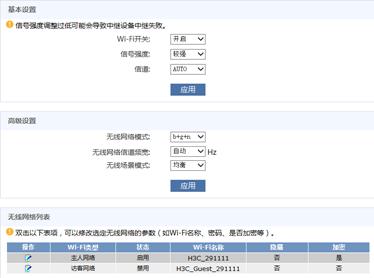

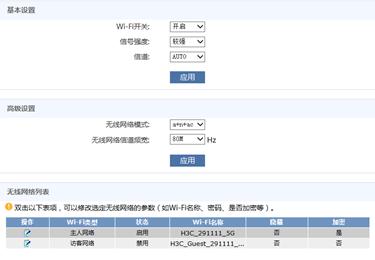
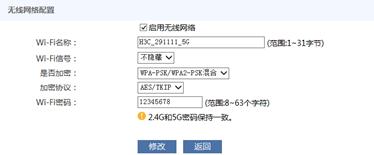
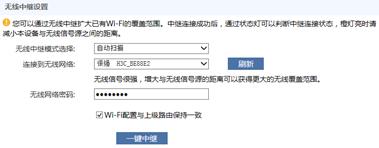

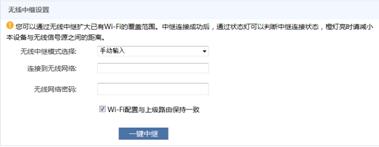
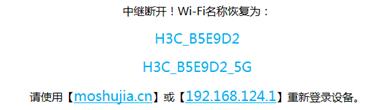
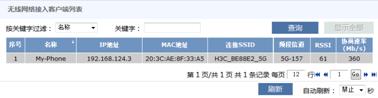
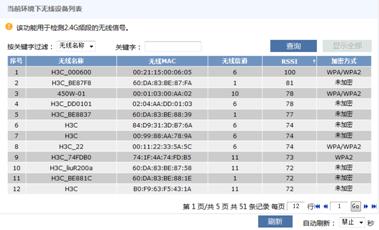


暂无评论